PotPlayer跳过片头设置教程
时间:2025-08-20 12:45:22 340浏览 收藏
小伙伴们对文章编程感兴趣吗?是否正在学习相关知识点?如果是,那么本文《PotPlayer跳过片头设置方法》,就很适合你,本篇文章讲解的知识点主要包括。在之后的文章中也会多多分享相关知识点,希望对大家的知识积累有所帮助!
PotPlayer可通过书签功能跳过片头及分段跳过广告,具体操作如下:1. 播放视频至片头结束时按Ctrl+F2添加书签,再通过菜单【播放】→【书签】→【跳过片头/片尾】启用;2. 对于广告段,分别在广告起始和结束点按Ctrl+F2添加两个书签后启用【启用跳过模式】;3. 可使用第三方脚本或插件实现更智能跳过,如自动识别片头片尾或开启“检测黑场”功能,但需手动安装配置。
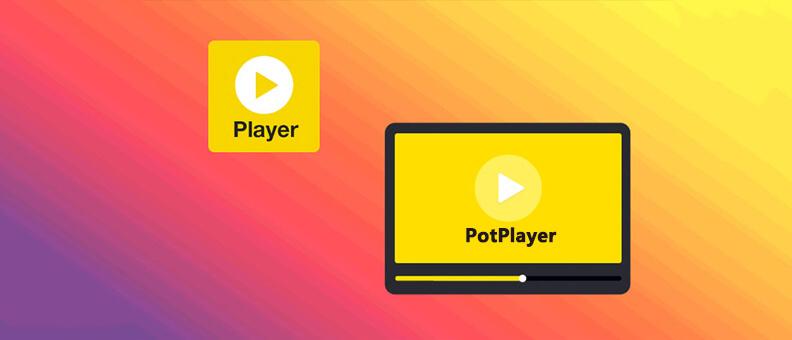
有时候看剧最烦的就是片头片尾,尤其是一集只有十几分钟的剧,片头片尾加起来都快两分钟了。如果你用的是PotPlayer,其实可以设置自动跳过片头,甚至还能分段跳过,下面就是具体操作方法。
如何设置PotPlayer跳过片头?
PotPlayer本身没有“一键跳过片头”的按钮,但可以通过“书签”功能来实现类似效果。
具体操作如下:
- 打开PotPlayer,开始播放视频
- 当片头结束、正片开始的时候,按下
Ctrl + F2,添加一个书签 - 然后在播放器菜单中选择【播放】→【书签】→【跳过片头/片尾】选项
这样设置后,下次再播放这个视频时,PotPlayer就会自动跳过你设定的片头部分。
注意:这个方法是基于单个视频文件的,也就是说每个视频你都需要手动设置一次。如果你是连续剧,每一集都要分别设置。
PotPlayer怎么设置自动分段跳过?
有些剧集在播放过程中会有广告插播,或者你想跳过某些固定时间段(比如每集中间的广告段),PotPlayer也可以实现“多段跳过”。
设置方法:
- 播放视频时,找到你想跳过的广告段起点,按下
Ctrl + F2添加书签 - 再找到广告段的结束点,再次按下
Ctrl + F2添加第二个书签 - 然后在播放器界面右键 → 【播放】→【书签】→【启用跳过模式】
这样PotPlayer就会在播放时自动跳过你设定的这些时间段。
小技巧:
如果你经常看的剧集结构很固定,比如每集都有差不多时间的片头、广告、片尾,可以手动记录这些时间点,在每次播放时快速添加多个书签。
想要更方便?试试第三方脚本或插件
如果你觉得每次手动设置太麻烦,还可以找一些PotPlayer的脚本或插件来实现更智能的跳过功能,比如:
- 跳过片头插件:有些用户开发了自动识别片头片尾的脚本,安装后PotPlayer可以自动跳过
- 使用“跳过黑场”功能:PotPlayer自带“检测黑场”的功能,可以在设置中开启,用来辅助识别片头片尾的黑屏部分
不过这类插件可能需要你有一定动手能力,比如修改配置文件或者安装脚本到PotPlayer的插件目录中。
基本上就这些方法了。PotPlayer虽然功能强大,但很多实用功能需要自己去设置,跳过片头和分段跳过也不是一键就能搞定的,但掌握之后确实能提升观剧体验。
理论要掌握,实操不能落!以上关于《PotPlayer跳过片头设置教程》的详细介绍,大家都掌握了吧!如果想要继续提升自己的能力,那么就来关注golang学习网公众号吧!
-
501 收藏
-
501 收藏
-
501 收藏
-
501 收藏
-
501 收藏
-
388 收藏
-
316 收藏
-
376 收藏
-
501 收藏
-
147 收藏
-
426 收藏
-
327 收藏
-
155 收藏
-
261 收藏
-
266 收藏
-
370 收藏
-
114 收藏
-

- 前端进阶之JavaScript设计模式
- 设计模式是开发人员在软件开发过程中面临一般问题时的解决方案,代表了最佳的实践。本课程的主打内容包括JS常见设计模式以及具体应用场景,打造一站式知识长龙服务,适合有JS基础的同学学习。
- 立即学习 543次学习
-

- GO语言核心编程课程
- 本课程采用真实案例,全面具体可落地,从理论到实践,一步一步将GO核心编程技术、编程思想、底层实现融会贯通,使学习者贴近时代脉搏,做IT互联网时代的弄潮儿。
- 立即学习 516次学习
-

- 简单聊聊mysql8与网络通信
- 如有问题加微信:Le-studyg;在课程中,我们将首先介绍MySQL8的新特性,包括性能优化、安全增强、新数据类型等,帮助学生快速熟悉MySQL8的最新功能。接着,我们将深入解析MySQL的网络通信机制,包括协议、连接管理、数据传输等,让
- 立即学习 500次学习
-

- JavaScript正则表达式基础与实战
- 在任何一门编程语言中,正则表达式,都是一项重要的知识,它提供了高效的字符串匹配与捕获机制,可以极大的简化程序设计。
- 立即学习 487次学习
-

- 从零制作响应式网站—Grid布局
- 本系列教程将展示从零制作一个假想的网络科技公司官网,分为导航,轮播,关于我们,成功案例,服务流程,团队介绍,数据部分,公司动态,底部信息等内容区块。网站整体采用CSSGrid布局,支持响应式,有流畅过渡和展现动画。
- 立即学习 485次学习
